Disponible avec une licence Spatial Analyst.
Avant de commencer une analyse, il est important de comprendre l'environnement d'analyse de géotraitement dans lequel vous travaillez. L'environnement d'analyse inclut l'espace de travail dans lequel les résultats seront placés et l'étendue, la taille de cellule et le système de coordonnées des résultats.
Lorsque vous exécutez des outils de géotraitement, vous pouvez spécifier des paramètres d'environnement via les Paramètres d'environnement. Vous pouvez remplacer les paramètres par défaut des environnements à différents niveaux. La boîte de dialogue de chaque outil contient un bouton Environnements qui permet de remplacer les paramètres au niveau de l'application.
Les quatre niveaux d'environnement forment une hiérarchie, au sommet de laquelle se trouve le niveau application. Dans cette hiérarchie, les paramètres d'environnement sont transmis au niveau inférieur, comme illustré ci-dessous. A chaque niveau, vous pouvez remplacer par d'autres paramètres les paramètres d'environnement issus du niveau supérieur.
La seule exception à cette hiérarchie est constituée par les modèles. Si vous exécutez le modèle à partir de la fenêtre ModelBuilder, l'environnement d'application est transmis. Si vous exécutez le modèle avec sa boîte de dialogue d'outil, l'environnement d'outil est transmis.
- En savoir plus sur les environnements de géotraitement
- Présentation rapide des environnements de géotraitement
- En savoir plus sur la hiérarchie des environnements
L'espace de travail
Un espace de travail de géodatabase est un conteneur de données géographiques. Il s'agit d'un ensemble de jeux de données géographiques stocké dans un dossier de système de fichiers ou dans un système de gestion de bases de données.
Il existe deux environnements d'espace de travail que vous pouvez utiliser pour contrôler les emplacements où sont recherchées les entrées et où sont créées les sorties lorsque vous utilisez l'extension Spatial Analyst.
Espace de travail courant
Le paramètre d'environnement Espace de travail courant spécifie l'espace de travail pour la session en cours.
Il s'agit de l'emplacement à partir duquel les entrées sont obtenues et dans lequel les sorties sont placées lors de l'exécution d'outils Spatial Analyst.
Espace de travail temporaire
L'environnement Espace de travail temporaire spécifie l'emplacement où tous jeux de données en sortie temporaires générés par l'outil sont placés.
Étendue de traitement
Lorsque vous effectuez une analyse, si la zone d'intérêt fait partie d'un jeu de données raster plus important, l'étendue de traitement peut être définie de manière à n'englober que les cellules concernées. Tous les rasters en sortie traités pendant l'analyse seront limités à cette étendue.
Etendue en sortie
L'environnement Etendue en sortie permet de définir où le raster doit être traité dans les outils ArcGIS Spatial Analyst.
L'étendue est un rectangle spécifié par l'identification des coordonnées de la fenêtre dans un espace cartographique.
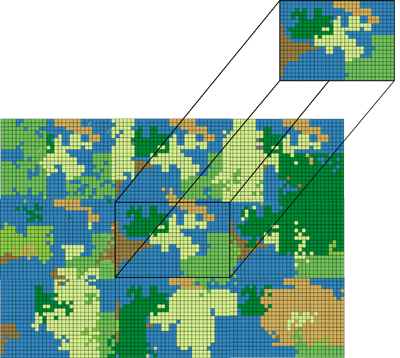
Raster de capture
Le paramètre d'environnement Raster de capture permet de garantir que toutes vos sorties de raster ont le même alignement de cellule ou le même alignement qu'un raster existant.
Le coin inférieur gauche de l'étendue est capturé sur le coin d'une cellule du raster de capture, puis le coin supérieur droit est ajusté à l'aide de la taille de cellule en sortie. En conséquence, lorsque la taille de cellule en sortie est identique à celle du raster de capture, les cellules du raster en sortie sont alignées sur les cellules du raster de capture.
Analyseur raster
Les paramètres d'environnement de l'analyseur raster vous permettent de contrôler la taille et l'alignement de cellule du raster en sortie, et de limiter l'analyse à des emplacements spécifiques dans l'étendue d'analyse.
Taille de cellule
Le paramètre d'environnement Taille de cellule contrôle la résolution du raster en sortie des outils Spatial Analyst.
La valeur par défaut de ce paramètre est Comme la valeur Max, qui correspond à la taille de cellule la plus importante (plus grossière) des jeux de données raster en entrée. Si l'entrée de l'outil est une classe d'entités, la taille de cellule par défaut correspond à la largeur ou la hauteur (la plus courte des deux) de l'étendue de la classe d'entités divisée par 250.
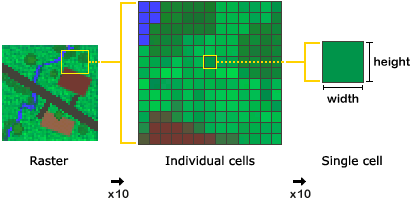
Soyez attentif lorsque vous spécifiez une taille de cellule plus petite que celle des jeux de données raster en entrée. Aucune nouvelle données n'est créée. Les cellules étant interpolées à l'aide du rééchantillonnage du voisin le plus proche, le résultat a la précision de l'entrée la plus grossière uniquement.
Masque
Le paramètre d'environnement Masque permet d'identifier les emplacements qui seront englobés au cours d'une opération.
Le masque peut être un raster ou une classe d'entités. Toutes les cellules en entrée situées à l'extérieur du masque ne sont pas prises en compte dans l'analyse et se voient attribuer la valeur NoData dans le résultat.
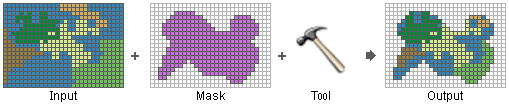
La définition du masque d'analyse est essentiellement un processus en deux étapes.
- Créez le jeu de données de masque si vous n'en avez pas déjà un. Il peut consister en des données raster ou d'entité (point, ligne ou polygone).
- L'une des méthodes de création d'un masque raster consiste à utiliser l'outil Reclassification, en affectant NoData aux cellules à exclure.
- Pour créer un masque d'entité, vous pouvez créer une classe d'entités vide dans ArcCatalog et définir la zone d'intérêt (le masque) au moyen de la barre d'outils de l'Editeur ArcMap.
- Une fois le jeu de données créé, définissez son environnement de masque avant d'exécuter l'outil.
Stockage des données raster
Les environnements de stockage des données raster vous permettent de contrôler certaines propriétés des rasters en sortie. Consultez la page d'aide d'un outil pour plus de détails spécifiques.
Compression
Le paramètre d'environnement de type Compression est généralement respecté pour les raster d'entiers en sortie. Si les données en sortie sont à virgule flottante, le paramètre est ignoré et le raster en sortie est toujours décompressé.
Bien que certains formats autorisent la compression avec perte, seul le paramètre Type de compression est pris en charge. Le paramètre Qualité de compression n'est pas pris en charge. Il est généralement égal à 100, même si vous spécifiez une autre valeur.
Pyramides
Le paramètre d'environnement Pyramide n'est pas respecté pour les rasters en sortie. Les pyramides ne sont pas créées pour les rasters en sortie provenant d'outils ArcGIS Spatial Analyst.
Statistiques raster
Le paramètre Calculer les statistiques du paramètre d'environnement Statistiques raster vous permet de générer ou non des statistiques pour un raster d'entiers en sortie. Consultez la documentation spécifique à cet outil pour savoir s'il existe des exceptions.
Les statistiques sont toujours générées pour les rasters en sortie à virgule flottante, quel que soit le paramètre de cet environnement.
Taille de tuile
Le paramètre d'environnement pour Taille de tuile est généralement pris en charge par les outils Spatial Analyst pour les sorties au format TIFF et géodatabase.
La taille de tuile par défaut est 128 x 128 cellules.